Cum să personalizați comenzile rapide de la tastatură în Microsoft Word 2016

Învățarea comenzilor rapide de la tastatură în Microsoft Word2016 este o modalitate sigură de a vă spori productivitatea în timp ce creați și editați documente. Puteți trece la nivelul următor prin personalizarea și crearea de comenzi rapide de la tastatură. Dacă scurtăturile implicite nu vi se potrivesc, puteți modifica cu ușurință comenzile rapide de la tastatură, le puteți șterge pe cele de care nu aveți nevoie și puteți asocia noi comenzi la funcțiile pe care le utilizați cel mai des. Iată cum:
Alocați o comandă rapidă a tastaturii personalizate în Word 2016
Comenzile rapide de la tastatură în Microsoft Word 2016o va face astfel încât să puteți trece prin documentele și proiectele dvs. rapid și perfect. Este ușor de configurat și mai ușor de întreținut odată ce faceți toți pașii.
- După ce deschideți Word 2016, accesați Fişier > Opțiuni > Personalizați Panglică. Aceasta va deschide fereastra unde veți vedea toate comenzile rapide de la tastatură.

- În partea de jos a ferestrei veți vedea cuvintele „Comenzi rapide de la tastatură:”. Apasă pe Personalizează buton.

- Aceasta ar trebui să deschidă fereastra de personalizare a tastaturii în Microsoft Word 2016. Iată unde puteți selecta și alege comanda rapidă pe care doriți să o personalizați din Categorii și comenzi cutii.

- Unde spune Apăsați tasta rapidă nouă, aici veți atribui comanda rapidă de la tastatură personalizată. Atingeți butoanele tastaturii pe care doriți să le utilizați pentru scurtătură și faceți clic pe Atribui.
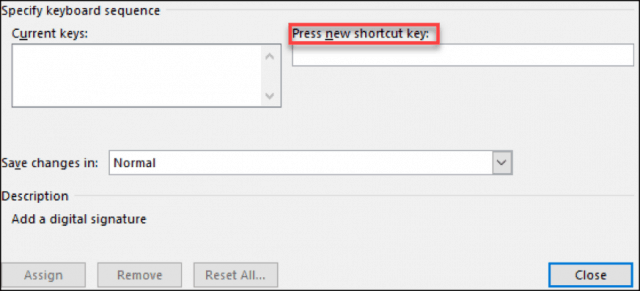
Notă: Puteți salva modificările în Normal pentru a le aplica tuturor documentelor Word sau pentru a le salva pentru documentul curent doar folosind Salvați modificările în dialog.
Când personalizați aceste comenzi rapide de la tastatură înMicrosoft Word 2016, veți putea vedea ce chei sunt atribuite. Când faceți clic pe o comandă, dacă i-a fost deja asigurată o scurtătură, atunci va apărea în Cheile curente cutie. Dacă încercați să îi atribuiți o comandă rapidă care este deja folosită, veți vedea un text „În prezent atribuit la”, sub caseta de taste curente.
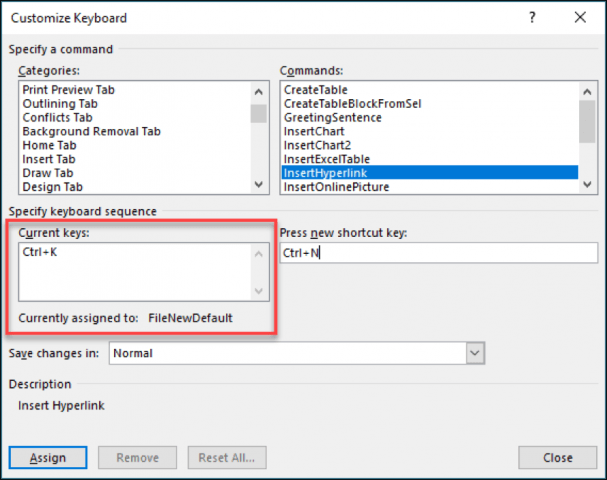
Îndepărtați o comandă rapidă pentru tastatură
Eliminarea unei comenzi rapide de la tastatură este foarte simplă dacă știți deja să atribuiți comenzi rapide. Urmați pașii de mai sus până la pasul 3. Acum alegeți comanda a cărei scurtătură doriți să o ștergeți. În cutastele rrent , selectați comanda rapidă și faceți clic pe butonul de mai jos Elimina.
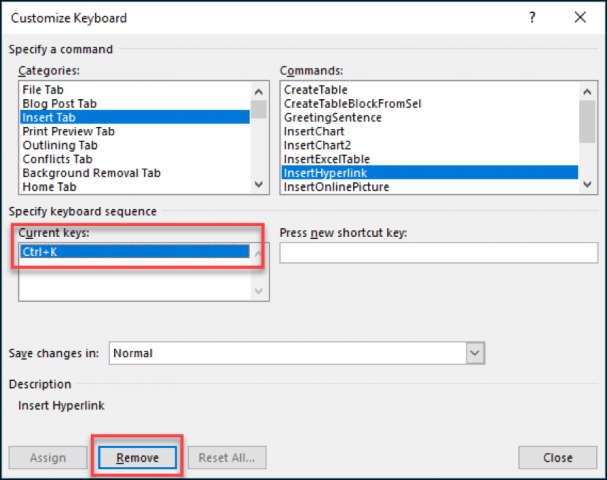
În interior sunt atât de multe scurtături diferiteMicrosoft Word pe care îl puteți utiliza. Există chiar unul în care va găsi și înlocui text în documentul dvs. Destul de util cu documente mari! Acum puteți crea scurtăturile dvs. și puteți fi mai productivi cu Word.










Lasa un comentariu